Kazalo
Orodna vrstica "Glarysoftova skupnost" (by Glarysoft) je program za ugrabitev brskalnika, ki uporablja iskalnik Conduit (search.conduit.com) in med brskanjem po internetu izvaja preusmeritve. Orodna vrstica "Glarysoft Community" prikaže oglase z vašimi iskalnimi izrazi. Ko namestite Orodna vrstica "Glarysoft Community" namestitveni program poskuša spremeniti domačo stran internetnega brskalnika.
in nastavitve iskanja, zato morate biti ob namestitvi programa v računalnik vedno pozorni na dodatne spremembe v njem.
Če želite odstraniti Orodna vrstica "Glarysoft Community" iz računalnika, izvedite naslednje korake:
 Kako odstraniti Orodna vrstica "Glarysoft Community" iz računalnika:
Kako odstraniti Orodna vrstica "Glarysoft Community" iz računalnika:
Korak 1. Odstranite aplikacije, ki jih je namestil "Glarysoft" iz nadzorne plošče.
1. Če želite to storiti, pojdite v Začetni zaslon > Nadzorna plošča .
{Windows 8: Kliknite z desno tipko miške na spodnji levi kot in izberite Nadzorna plošča }
{Windows XP: Začetek > Nastavitve > Nadzorna plošča . }
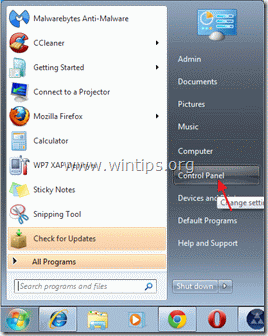
2. Z dvojnim klikom odprite " Dodaj ali odstrani programe ", če uporabljate operacijski sistem Windows XP ali
“ Programi in funkcije ", če uporabljate operacijski sistem Windows 8, 7 ali Vista).

3. Na seznamu programov poiščite in odstranite/odstranite te aplikacije:
a. Orodna vrstica Glarysoft (Izdelal Glarysoft)
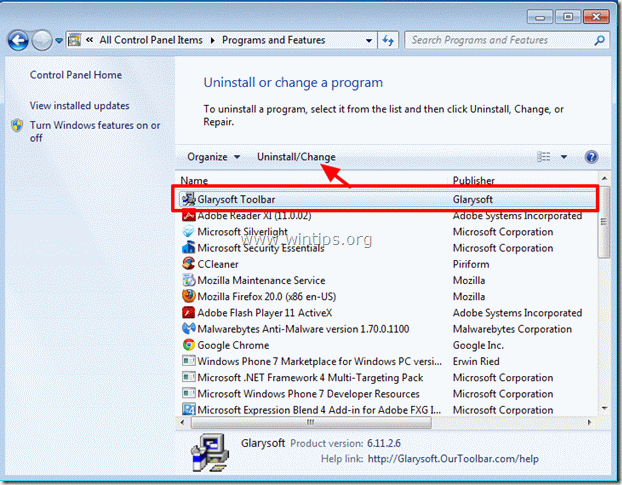
Korak 2. Odstranite "Glarysoft Toolbar" iz spletnega brskalnika.
Internet Explorer, Google Chrome, Mozilla Firefox
Internet Explorer
Kako odstraniti "Glarysoft Toolbar" iz brskalnika Internet Explorer in obnoviti nastavitve iskanja:
1. Odprite Internet Explorer in nato odprite " Internetne možnosti ”.
To storite tako, da v meniju datotek v brskalniku IE izberete " Orodja " > " Internetne možnosti ”.
Obvestilo*: V najnovejših različicah IE pritisnite " Zobniki " ikona  v zgornjem desnem kotu.
v zgornjem desnem kotu.
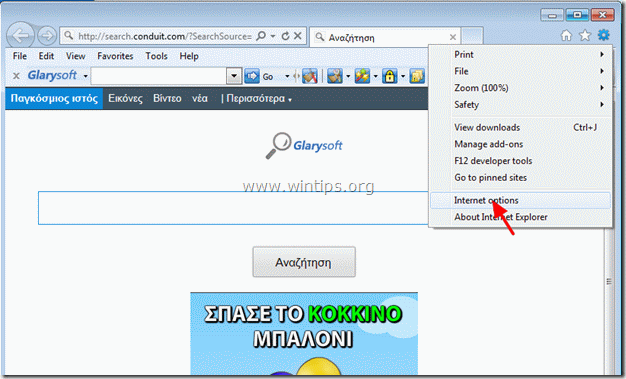
2. Kliknite " Napredno " zavihek.

3. Izberite " Ponastavitev ”.

4. Označite (omogočite) možnost " Brisanje osebnih nastavitev " in izberite "Ponastavi".

5. Ko je ponastavitev končana, pritisnite " Zapri " in nato izberite " OK " za izhod iz možnosti Internet Explorerja.

6. Ponovno zaženite brskalnik in nadaljujte na korak 3.
Google Chrome
Kako odstraniti "Glarysoft Toolbar" iz Google Chrome in obnoviti nastavitve iskanja:
1. Odprite Google Chrome in pojdite v meni Chrome  in izberite " Nastavitve ".
in izberite " Nastavitve ".
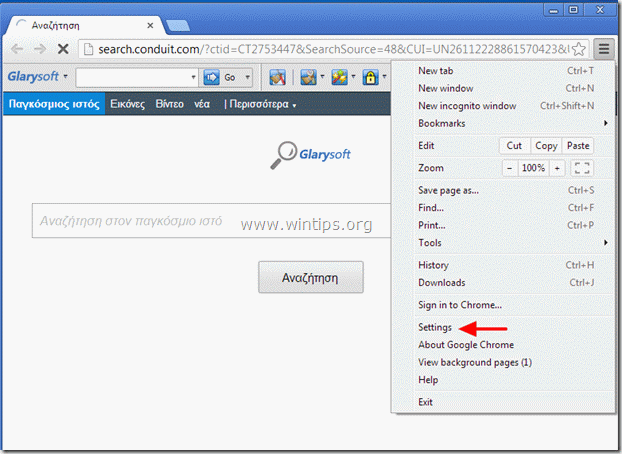
2. Poiščite " Ob zagonu " in izberite " Nastavitev strani ".

3. Izbriši " search.conduit.com " iz zagonskih strani s pritiskom na " X " na desni strani.

4. Nastavite želeno zagonsko stran (npr. http://www.google.com) in pritisnite " OK ".

5. Pojdi na " Iskanje " in izberite " Upravljanje iskalnikov ".

6. Izberite želeni privzeti iskalnik (npr. iskanje Google) in pritisnite " Izvedite privzeto nastavitev ".

7. Nato izberite " search.conduit.com" iskalnik in ga odstranite. s pritiskom na " X " na desni strani. Izberite " OK " za zaprtje " Iskalniki " okno.

8. Izberite " Razširitve " na levi strani.
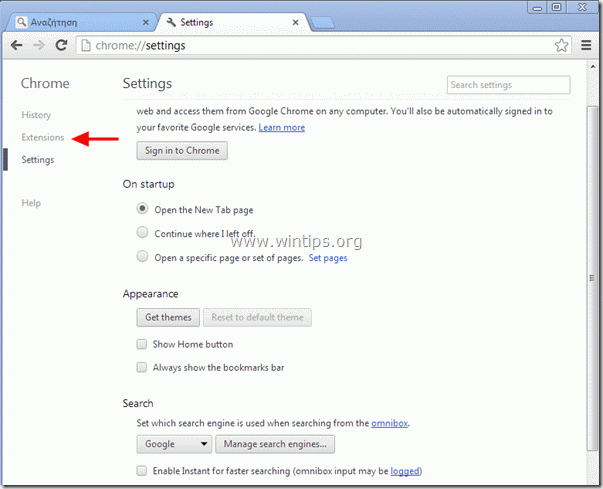
9. Na " Razširitve " podokno, odstranite " Glarysoft " s pritiskom na gumb " koš za smeti " v tej vrstici.
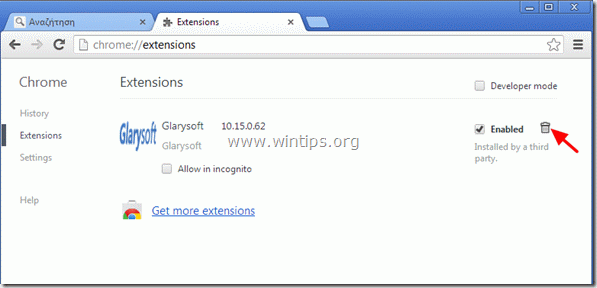
10. Zaprite vsa okna Google Chrome in p r e d p o s l e d n j i h p r e d p o s l e d n j e Korak 3 .
Mozilla Firefox
Kako odstraniti "Glarysoft Toolbar" iz brskalnika Mozilla Firefox in obnoviti nastavitve iskanja:
1. Najprej morate omogočiti glavno menijsko vrstico Firefoxa.
* Desni klik, na prazen prostor na desni strani "Zavihek strani" in . omogočiti Firefox "Menijska vrstica".
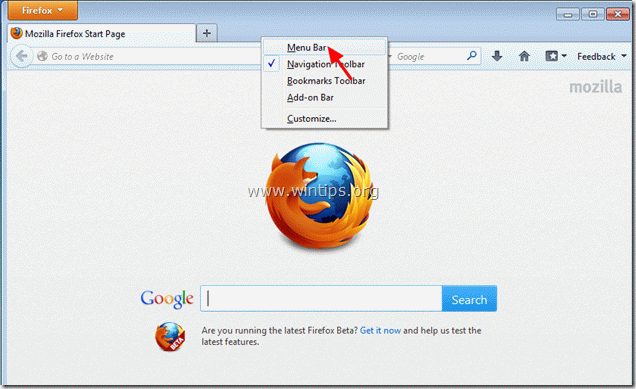
2. V meniju Firefoxa pojdite na " Pomoč " > " Informacije o odpravljanju težav ".
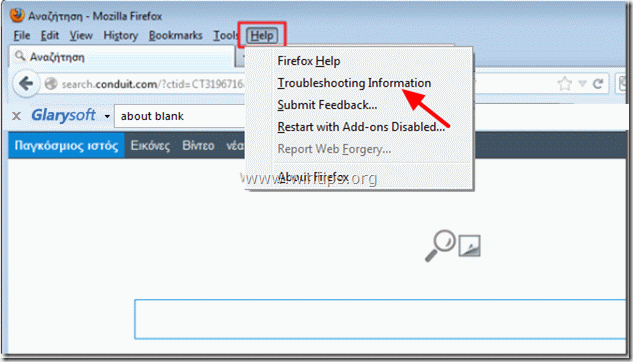
3. V " Informacije o odpravljanju težav ", pritisnite " Ponastavitev Firefoxa " za ponastavitev Firefoxa na privzeto stanje .

4. Pritisnite si " Ponastavitev Firefoxa " ponovno.

5. Po končanem ponastavljanju se Firefox znova zažene.
6. Zaprite vsa okna Firefoxa in nadaljujte z naslednjim korakom.
Korak 3. Čiščenje računalnik ne bo ostal zlonamerne grožnje.
Prenesi in . namestite MalwareBytes Antimalware za čiščenje vseh zlonamernih groženj, ki so ostale v računalniku.*
*Če ne veste, kako namestiti in uporabljati " MalwareBytes Anti-Malware ", preberite ta navodila.
Nasveti: Če želite zagotoviti, da je računalnik čist in varen, izvedite celovito pregledovanje programa Malwarebytes Anti-Malware v operacijskem sistemu Windows "Varni način". .*
*Če želite preklopiti v varni način sistema Windows, pritisnite " F8 " med zagonom računalnika, preden se pojavi logotip Windows. Ko se prikaže tipka " Meni z naprednimi možnostmi sistema Windows " se prikaže na zaslonu, s tipkami s puščicami na tipkovnici se premaknite na Varni način in nato pritisnite "ENTER “.
Korak 4. Očistite neželene datoteke in vnose.
Uporabite " CCleaner " in nadaljujte z Clean vaš sistem iz začasnih internetne datoteke in . neveljavni vnosi v register.*
* Če ne veste, kako namestiti in uporabljati "CCleaner", preberite ta navodila. .
Korak 5. Ponovno zaženite računalnik, da bodo spremembe začele veljati, in opravite popolno pregledovanje s protivirusnim programom.

Andy Davis
Blog sistemskega skrbnika o sistemu Windows





